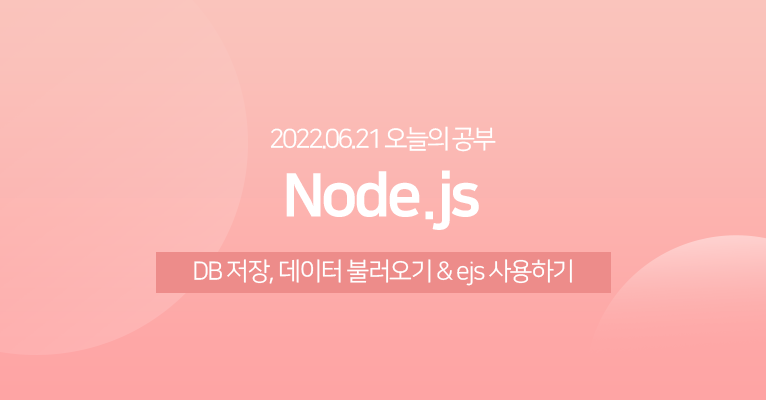
이전에 get, post 요청하는 코드까지 작성했고
이번에는 작성한 html의 form을 post했을 때 몽고DB에 저장 후, 몽고DB에 저장한 데이터를 다시 가져와서 HTML에 보여주는 것을 구현해보려 한다.
body-parser 사용하기
const bodyParser = require('body-parser');
app.use(bodyParser.urlencoded({ extended: true }));express 라이브러리를 최신 버전으로 설치했기 때문에 body-parser를 따로 설치하지 않아도 사용할 수 있다.
body-parser를 이용하면 req.body로 받아올 데이터를 원하는 형태로 파싱해서 사용할 수 있다.
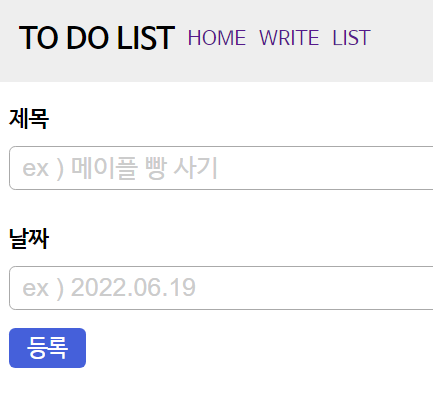
bodyParser 사용을 위한 코드를 작성했으니 위에 form에서 작성한 제목과 날짜를 DB에 저장하고 확인해볼 것이다.
<form action="/send" method="POST">
<div class="write-title">
<h2>제목</h2>
<input type="text" placeholder="ex ) 메이플 빵 사기" name="title" />
</div>
<div class="write-date">
<h2>날짜</h2>
<input type="text" placeholder="ex ) 2022.06.19 " name="date" />
</div>
<button class="btn write-btn">등록</button>
</form>input 태그에 name 속성을 넣고 이름을 부여해주었다.
여기에 적은 name값은 req.body.name과 같은 형태로 접근하여 확인할 수 있다.
이제 이 form에서 POST 요청 되었을 때 bodyParser를 통해 name 속성이 있는 input 태그에 작성된 값을 확인할 수 있을 것이다.
/* server.js */
app.post('/send', (req, res) => {
console.log(req.body);
return res.redirect('/send');
});
/send로 post요청이 되면서 이전에 input 박스에 name값을 작성한 데이터를 req.body를 통해 확인해 볼 수 있다.
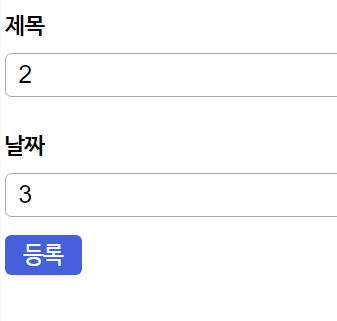
제대로 데이터가 받아와지는지 확인을 하기 위해 대충 입력하고 등록 버튼을 눌렀다.

작성한 값이 제대로 나타나는 것을 확인할 수 있었다.
이제 이 데이터를 DB에 저장해볼 것이다.
input에 작성한 데이터 DB에 저장하기
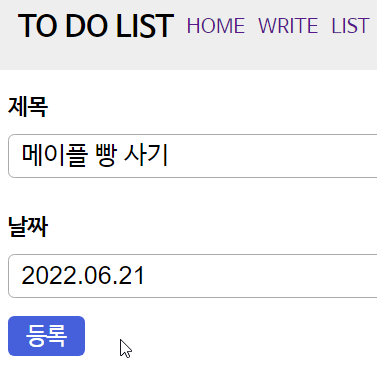
app.post('/send', (req, res) => {
db.collection('list').insertOne({ title: req.body.title, date: req.body.date }, (err, result) => {
console.log('저장이 완료 되었습니다.');
});
return res.redirect('/send');
});input 박스에 각각 들어갈 내용을 입력하고 mongoDB에 저장이 잘 되었는지 확인해보았다.
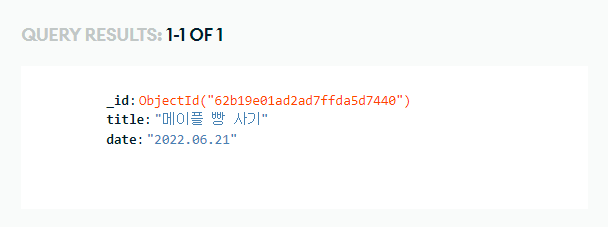
작성한 내용이 제대로 저장이 되어있다.
이제 DB에서 데이터를 가져와서 HTML에 보여주는 코드를 작성해볼 것이다.
ejs 사용하기
html에 자바스크립트 코드를 작성하기 위해 ejs 라이브러리를 설치해주었다. 사용을 위해 app.set('view engine', 'ejs');을 서버 JS 파일에 작성해주면 된다.
/* server.js */
app.set('view engine', 'ejs');
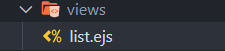
ejs 파일은 반드시 views 폴더안에 만들어야 한다.
list.ejs라는 파일을 만든 후 다른 html의 기본 구조만 복붙해서 작성해주고 server.js 파일로 가서 get요청에 대한 코드를 작성했다.
/* server.js */
app.get('/list', (req, res) => {
res.render('list.ejs');
});
이전에는 res.sendFile( __dirname + '파일명.html');을 작성해서 화면에 렌더링했다면, ejs 파일은 res.render('esj파일') 형태로 화면에 렌더링 할 수 있다.
DB에서 데이터 가져오기
app.get('/list', (req, res) => {
db.collection('list')
.find()
.toArray((err, result) => {
console.log(result);
});
res.render('list.ejs');
});/list로 get요청을 했을 때 db의 list라는 이름의 컬렉션에 있는 데이터를 가져오는 코드이다.
console.log(result); 해보면 현재 list 컬렉션에 있는 DB 데이터가 배열 안에 오브젝트 형태로 출력된다.
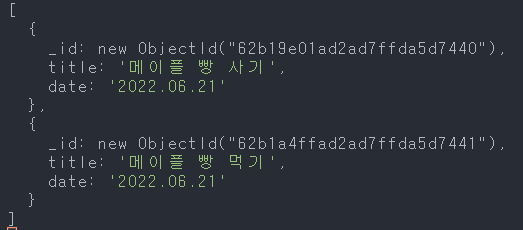
현재 DB에 저장되어 있는 내용이다.
이제 이 결과에서 필요한 값만 list.ejs 파일로 보내주면 된다.
render함수의 두번째 파라미터로 데이터값을 보내줄 수 있끼 때문에 render 함수 안에 두번째 파라미터로 결과값을 작성해주면 될 것이다. 작성 방법은 { 보낼 데이터 이름 : 전송할 데이터} 형태로 작성해주면 된다.
app.get('/list', (req, res) => {
db.collection('list')
.find()
.toArray((err, result) => {
res.render('list.ejs', { todoList: result });
});
});res.render의 두번째 파라미터로 todoList라는 이름으로 DB에서 받아온 데이터를 list.ejs 파일로 전송했다.
DB에서 받아온 데이터 ejs파일에 바인딩하기
이제 list.ejs 파일에서는 받아온 데이터를 사용할 수 있게 되는데 사용하기 위해서는 ejs 문법을 사용해야 한다.
<!-- list.ejs -->
<div class="list-container">
<ul>
<li class="list">
<h2>할 일 : <%= todoList %></h2>
<p>날짜</p>
</li>
</ul>
</div>먼저, 어떤 데이터가 넘어오는지 확인하기 위해 이전에 todoList라는 이름으로 보냈기 때문에 ejs 문법을 사용하여 출력해보았다.
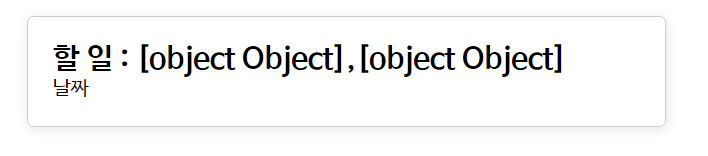
위와 같은 형태로 출력이 되었다.
<h2>할 일 : <%= todoList[0].title %></h2>
<p>날짜 : <%= todoList[0].date %></p>그렇다면 0번째 데이터의 title, 0번째 데이터의 date를 받아오는 형태로 작성해주면 원하는 결과를 얻을 수 있을 것이다.
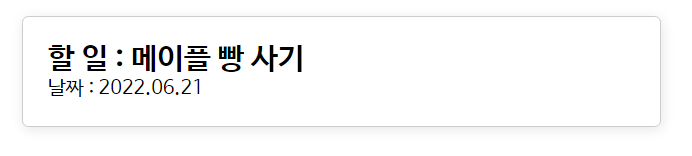
현재는 하드코딩 했기 때문에 반복문을 사용하여 todoList의 데이터 길이 만큼 li요소를 추가하도록 코드를 수정하였다.
<div class="list-container">
<ul>
<% for(list of todoList){ %>
<li class="list">
<h2>할 일 : <%= list.title %></h2>
<p>날짜 : <%= list.date %></p>
</li>
<% } %>
</ul>
</div>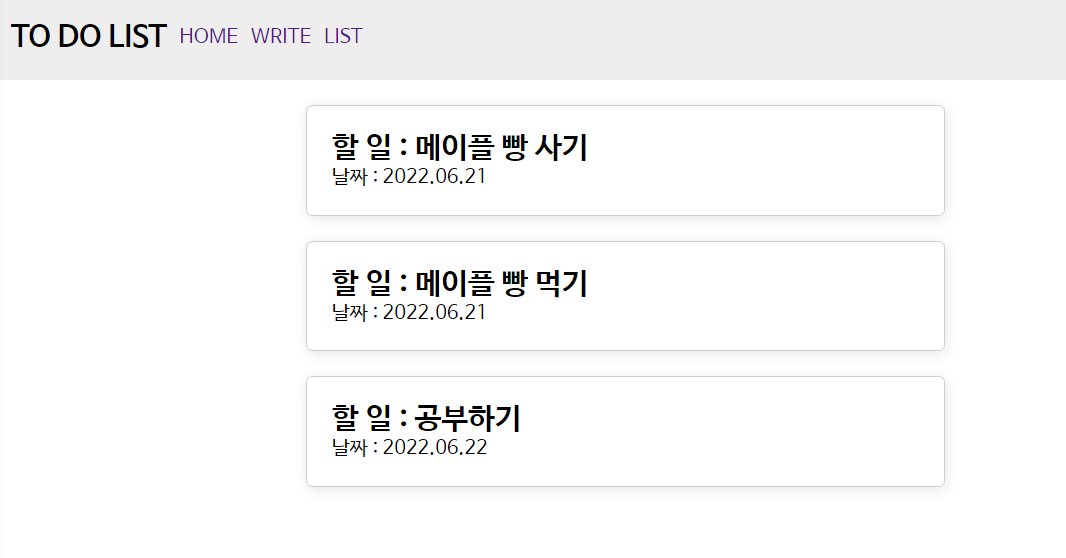
반복문으로 코드 수정 후 데이터도 하나 더 추가해보았다.
공부했던 내용을 복습겸 작성해보았다.
아직 익숙하지 않아서 약간의 구글링이 필요한 단계이지만 여러 차례 더 반복해서 손에 익힐 수 있도록 해봐야겠다.
